Ứng dụng BOOYAH! Live vừa ra mắt, nhà phát hành game Free Fire đã tung ra sự kiện liên kết tài khoản BOOYAH! Live và Free Fire để nhận quà mỗi ngày. Tuy nhiên, bạn chưa biết cách thao tác như thế nào. Cùng theo dõi bài viết để biết cách thao tác nhé.
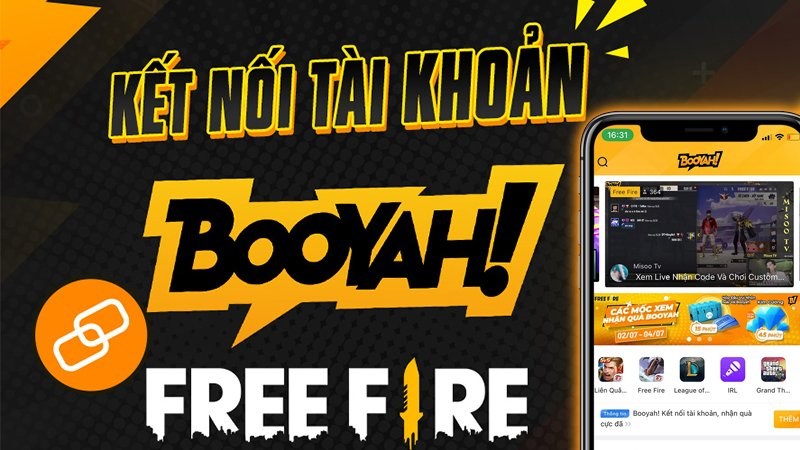
Hướng dẫn liên kết tài khoản BOOYAH! Live và Free Fire
I. Kết nối tài khoản Free Fire với BOOYAH! Live nhận quà
Nhân sự kiện ra mắt ứng dụng BOOYAH! Live, nhà phát hành đã tung ra sự kiện như sau:
Thời gian: 2/7 – 4/7
Điều kiện áp dụng: Người dùng đã kết nối tài khoản Free Fire với tài khoản Booyah!
Quà tặng:
- Xem stream 15 phút để nhận một trong 3 phần quà: 5 Kim Cương, Hộp Đầu Vui Nhộn và Vé BOOYAH.
- Xem stream 40 phút để nhận một trong 4 phần quà: 5 Kim Cương, 10 Kim Cương, Hộp Đầu Vui Nhộn và Vé BOOYAH.
I. Hướng dẫn liên kết tài khoản Free Fire với BOOYAH! Live trên máy tính
1. Hướng dẫn nhanh
Truy cập trang web BOOYAH! Live trên máy tính > Nhấn vào biểu tượng avatar của bạn > Chọn Tài khoản > Nhấn Liên kết sau mục Free Fire > Đăng nhập tài khoản Free Fire của bạn > Nhấn Xác nhận > Nhấn OK.
Để hủy liên kết Free Fire với BOOYAH! Live trên máy tính, truy cập trang web BOOYAH! Live trên máy tính > Nhấn vào biểu tượng avatar của bạn > Chọn Tài khoản > Nhấn Hủy liên kết sau mục Free Fire > Nhấn Xác nhận.
2. Hướng dẫn chi tiết
Bước 1: Bạn hãy truy cập trang web BOOYAH! Live trên máy tính.
Bước 2: Nhấn vào biểu tượng avatar của bạn > Chọn Tài khoản.
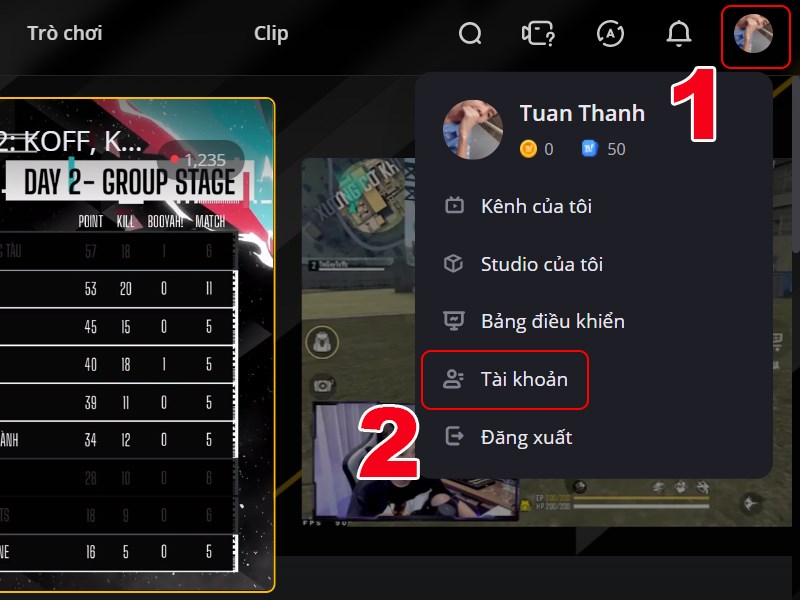
Chọn Tài khoản
Bước 3: Tại Tài khoản, bạn hãy nhấn Liên kết sau mục Free Fire.
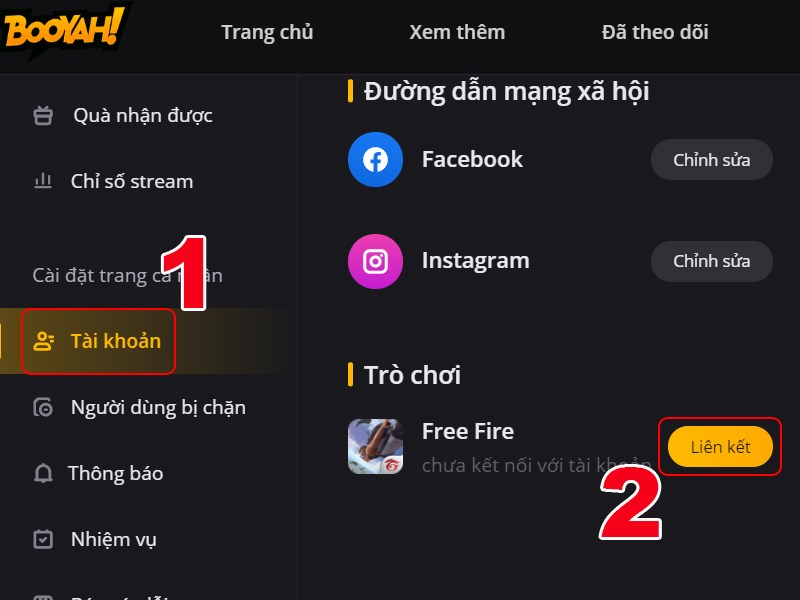
Nhấn Liên kết sau mục Free Fire
Bước 4: Đăng nhập tài khoản Free Fire của bạn. Bài viết này mình liên kết tài khoản Free Fire thông qua tài khoản Google.
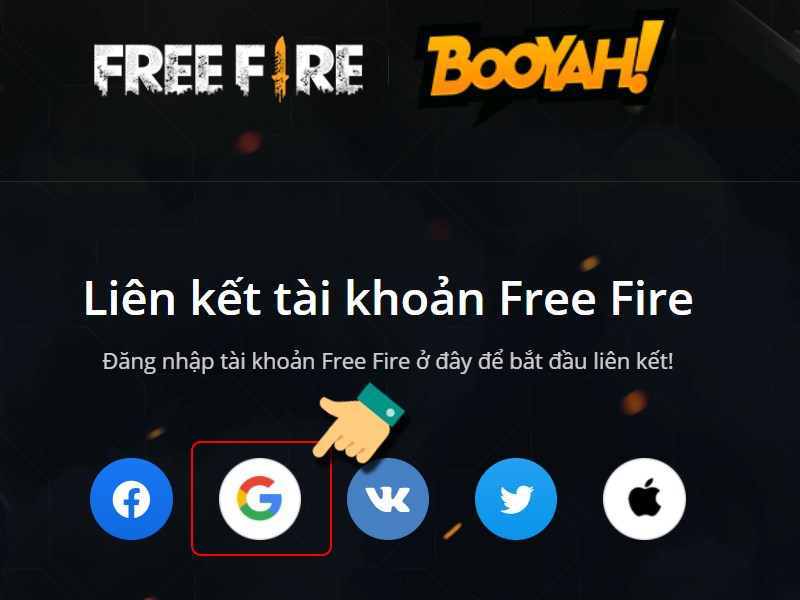
Đăng nhập tài khoản Free Fire của bạn
Bước 5: Nhập tên đăng nhập tài khoản Google > Nhấn Tiếp theo.
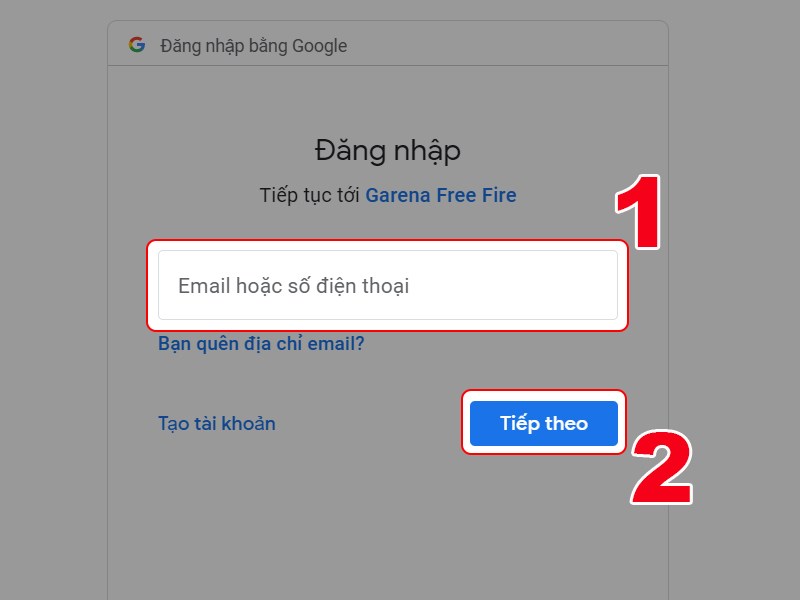
Nhập tên đăng nhập tài khoản Google
Bước 6: Nhập mật khẩu tài khoản Google > Nhấn Tiếp theo.
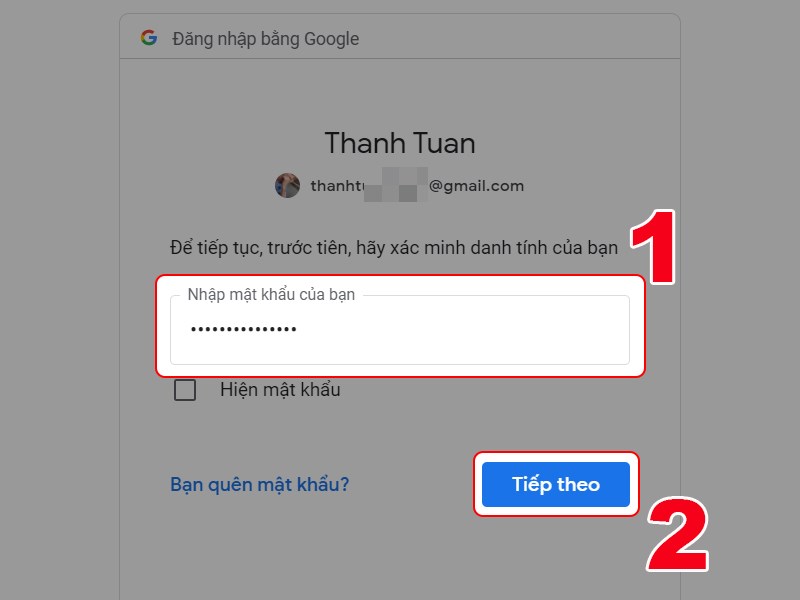
Nhập mật khẩu tài khoản Google
Bước 7: Nhấn Xác nhận.
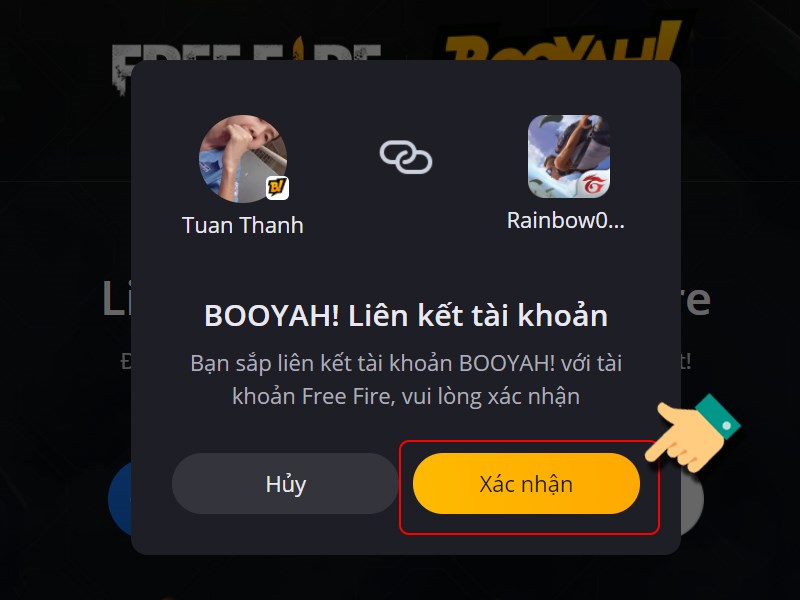
Nhấn Xác nhận
Bước 8: Nhấn OK. Như vậy, bạn đã liên kết tài khoản Free Fire với BOOYAH! Live trên máy tính thành công!
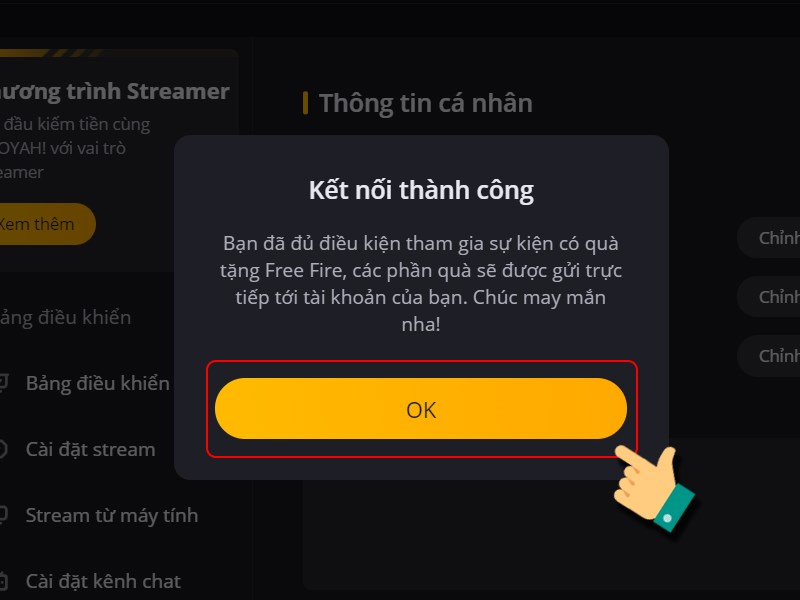
Nhấn OK
Liên kết tài khoản thành công!
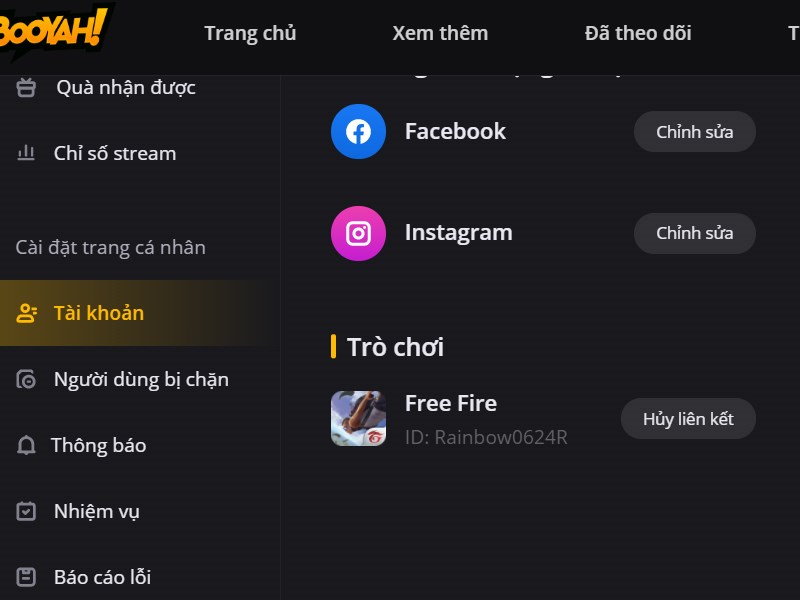
Liên kết Free Fire với BOOYAH! Live thành công
Bước 9: Ngoài ra, để hủy liên kết Free Fire với BOOYAH! Live trên máy tính, bạn hãy thao tác bước 1 và bước 2. Sau đó nhấn Hủy liên kết sau mục Free Fire.
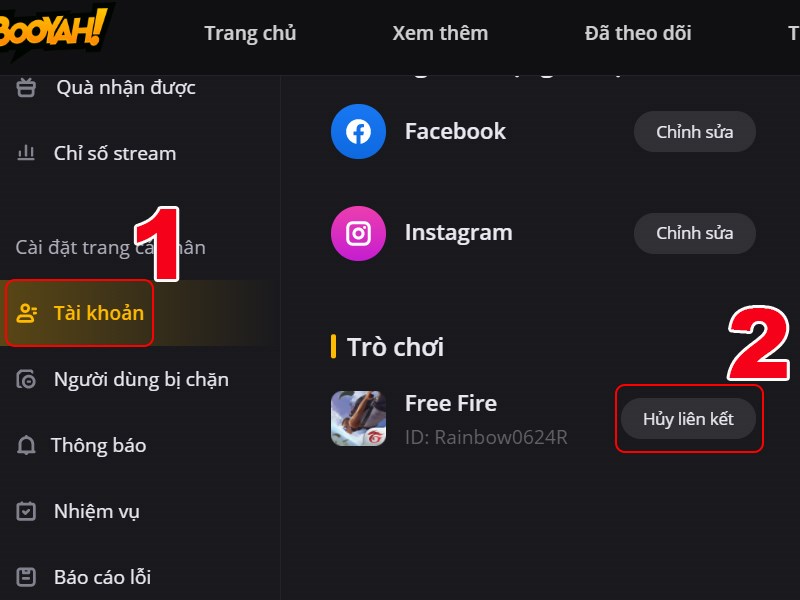
Hủy liên kết Free Fire với BOOYAH! Live
Bước 10: Sau đó nhấn Xác nhận để hủy liên kết.
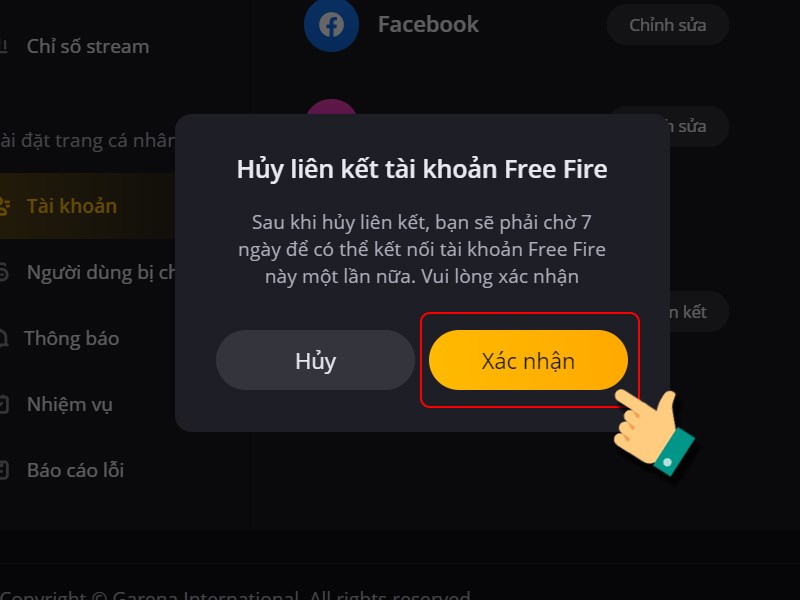
Xác nhận hủy thành công
II. Hướng dẫn liên kết tài khoản Free Fire với BOOYAH! Live trên điện thoại
1. Hướng dẫn nhanh
Mở ứng dụng BOOYAH! Live trên điện thoại > Nhấn vào mục Cá nhân > Nhấn vào Tài khoản đã kết nối > Chọn Free Fire > Đăng nhập tài khoản Free Fire của bạn > Nhấn Xác nhận.
Để hủy liên kết Free Fire với BOOYAH! Live trên điện thoại: Mở ứng dụng BOOYAH! Live > Nhấn vào mục Cá nhân > Nhấn vào Tài khoản đã kết nối > Chọn Free Fire > Nhấn OK.
2. Hướng dẫn chi tiết
Bước 1: Mở ứng dụng BOOYAH! Live trên điện thoại.
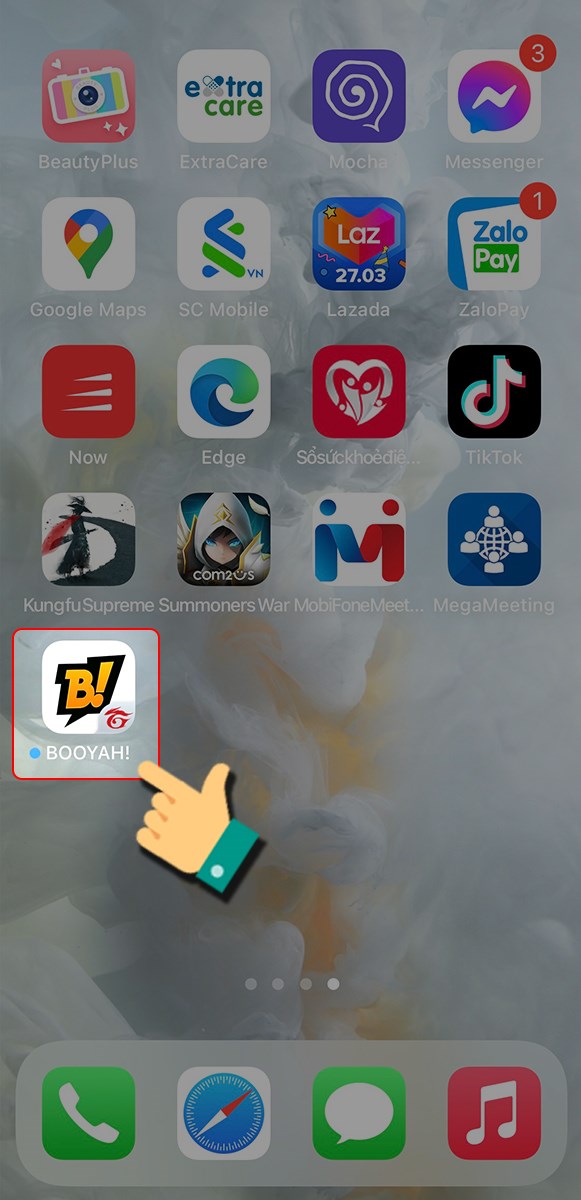
Mở ứng dụng BOOYAH! Live
Bước 2: Nhấn vào mục Cá nhân.
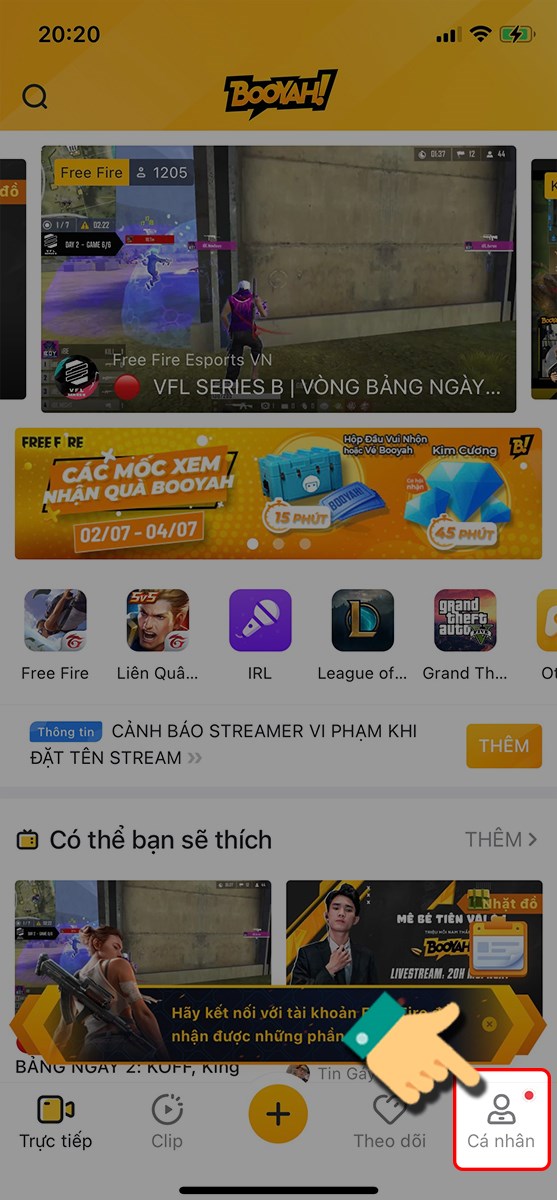
Nhấn vào Cá nhân
Bước 3: Nhấn vào Tài khoản đã kết nối.
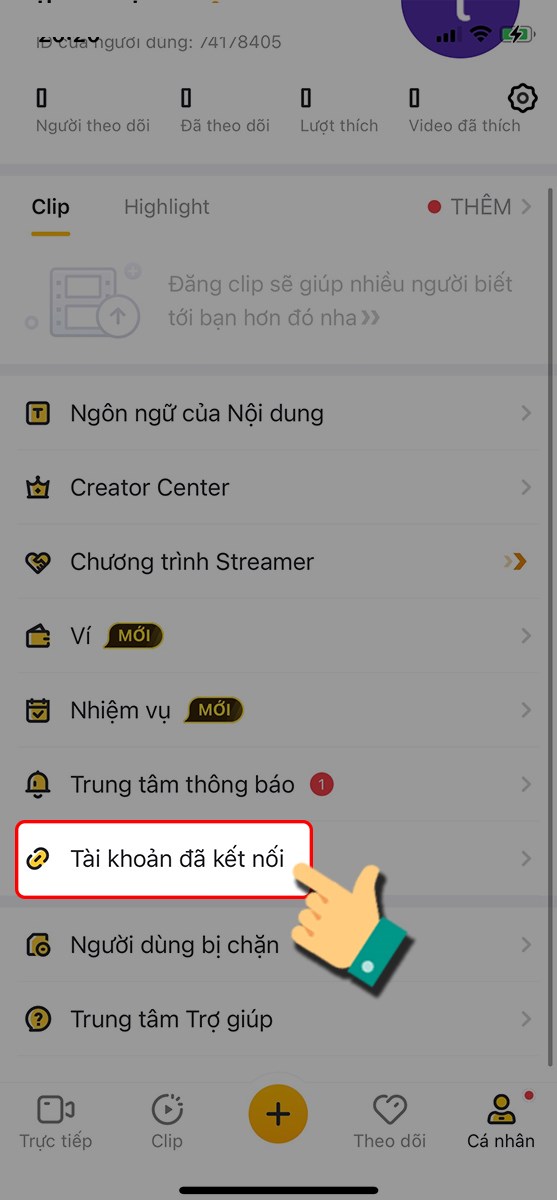
Nhấn vào Tài khoản đã kết nối
Bước 4: Chọn Free Fire.
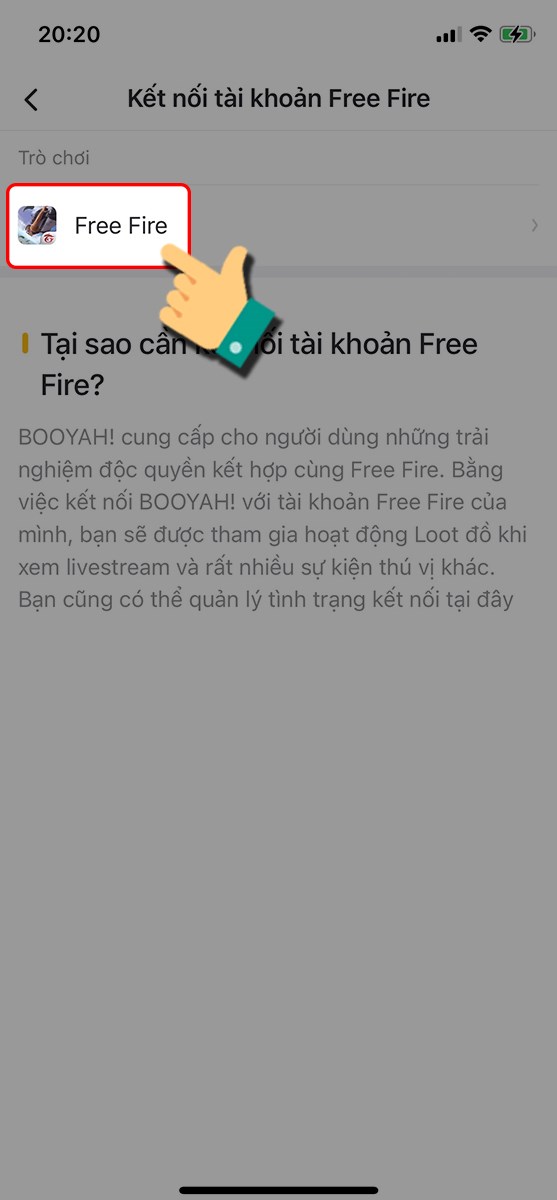
Chọn Free Fire
Bước 5: Đăng nhập tài khoản Free Fire của bạn. Bài viết này mình liên kết tài khoản Free Fire thông qua tài khoản Google.
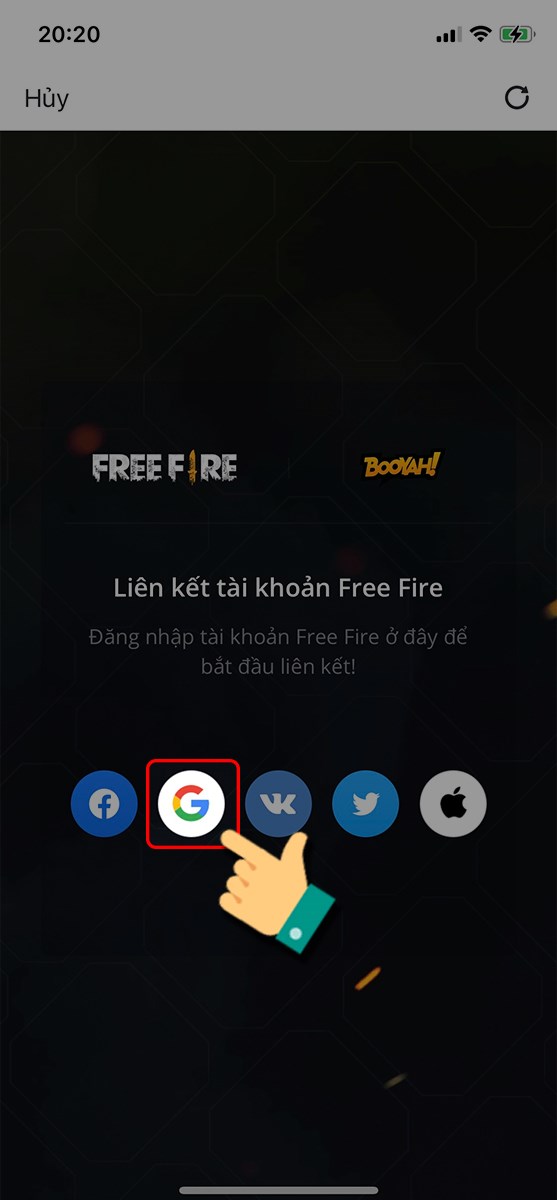
Đăng nhập tài khoản Free Fire của bạn
Bước 6: Nhập tên đăng nhập tài khoản Google > Nhấn Tiếp theo.
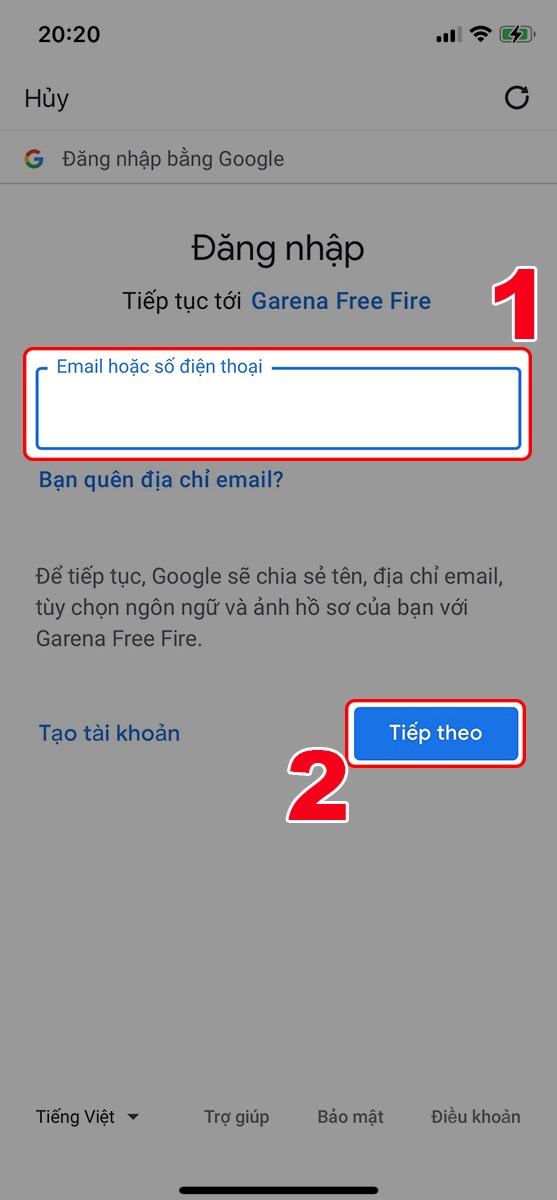
Nhập tên đăng nhập tài khoản Google
Bước 7: Nhập mật khẩu tài khoản Google > Nhấn Tiếp theo.
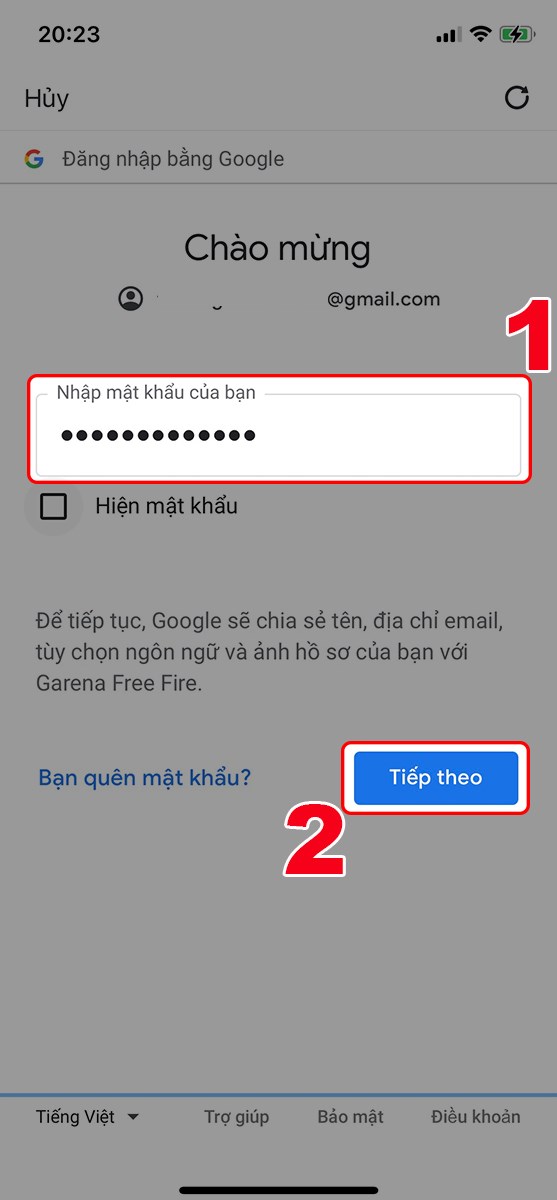
Nhập mật khẩu tài khoản Google
Bước 8: Nhấn Xác nhận.
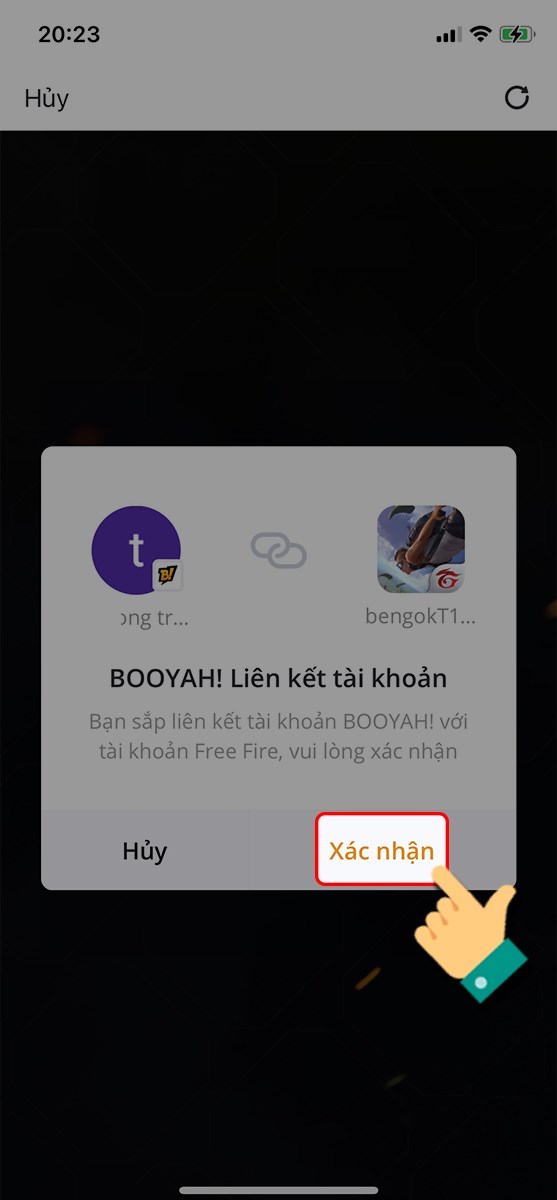
Nhấn xác nhận
Như vậy, bạn đã liên kết tài khoản Free Fire thành công.
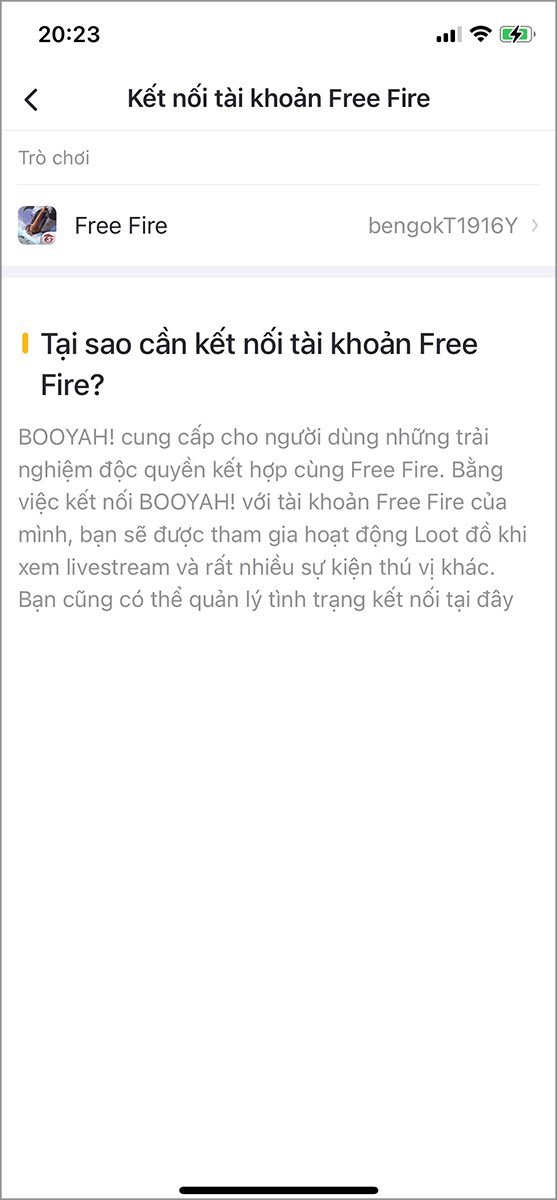
Liên kết tài khoản thành công
Bước 9: Để hủy liên kết Free Fire với BOOYAH! Live trên điện thoại, bạn hãy thao tác từ bước 1 đến bước 4, sau đó nhấn OK để xác nhận hủy.
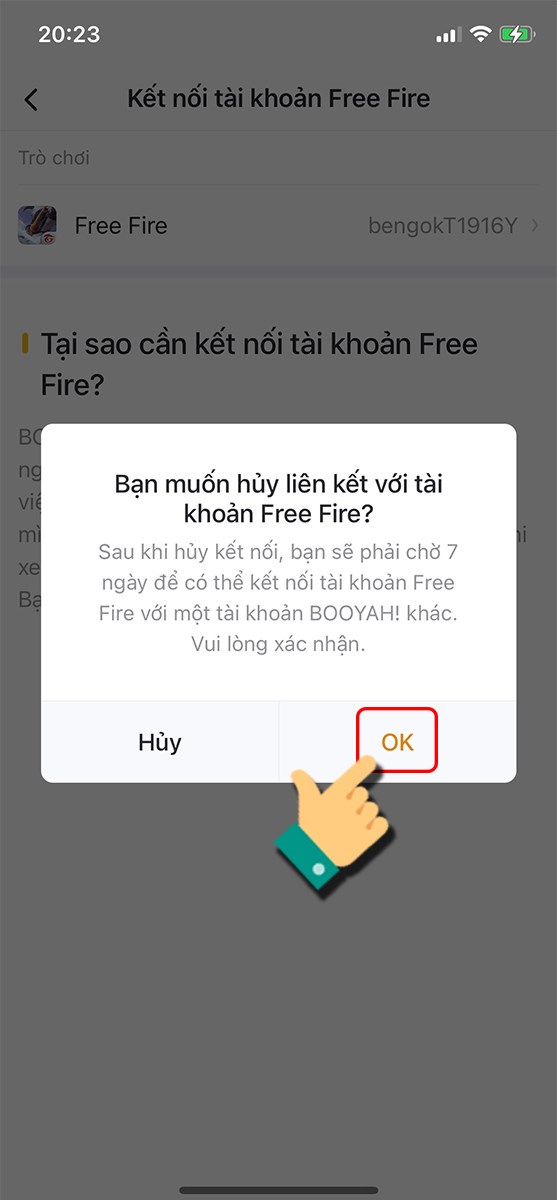
Nhấn OK để hủy
Trên đây là bài viết hướng dẫn bạn cách liên kết tài khoản Free Fire với BOOYAH! Live trên điện thoại, máy tính chi tiết, dễ thực hiện. Hy vọng bài viết sẽ có ích cho bạn. Chúc các bạn thành công!
















